Photoshop Touch安卓中文版
软件介绍
Photoshop Touch安卓中文版是一款完美的还原了端脑端ps特色的手机软件,拥有非常多专业的图片编辑功能,提供了各种各样的滤镜、色彩调节、替换颜色、曲线、亮度等功能,可以为用户随时更换图片滤镜的样式,也可以为图片增添和改变色彩,能够让用户手机中的照片更加精美好看,简直就是手机中的修图神器。同时,还能一键调节照片亮度对比度,让照片变得更加清晰,有独特的相机填充功能,涂鸦功能,使用起来非常的方便。并且,软件功能齐全,包括色阶、反色、曲线、色彩的调整,直到调整出你满意的图片为止,还支持30多种FX特效处理,而且还带来了画笔、印章、图章等工具,无论是裁剪图片、抠图都将变得更加容易,这对于一些需要修图的朋友来说是非常方便的,有需要的朋友可以下载使用。
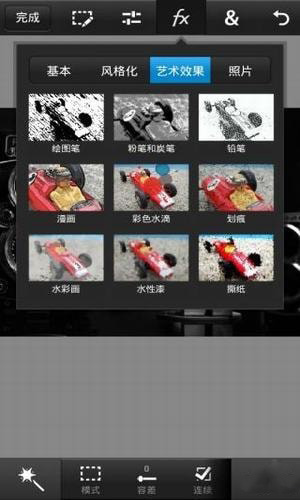

2、【初识软件】——如下图所示,这个软件界面就是一个暗黑色的界面,只有右上方的两个按钮和屏幕下方的两个按钮。现在我分别介绍一下每个按钮的功能。右上方像齿轮的是设置按钮,里面是一些常规的设置,包括个人账户软件说明之类的,大家可以点击看看,稍作了解;接着它旁边的那个按钮叫选项功能,可以对图片的删除移动复制等操作。
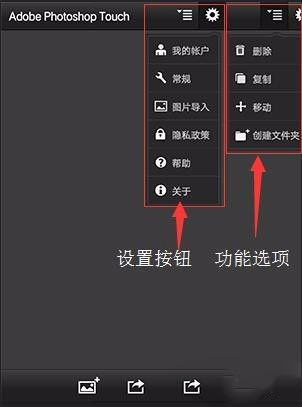
3、【图层的建立】——图层是很重要的一个东西,很多精美的图片是由多个图层构成的。图层是有很大作用的,我们以后会再讲,这次就先跳过点击界面的下方左边的按钮即可建立一个图层,我们可以选择相册、相机或者干脆就一个空白的文档,可以根据你的需要来建立。如果我们是修图,那么就可以从相册中导入新图层。
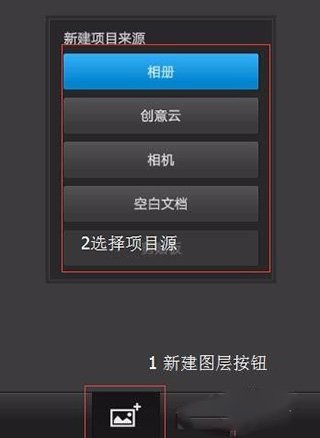
4、【修图工具的介绍之选区】——好的,为了方便演示,我从相册中挑了一张图片。我们可以从中看到(如下图)上方和下方都有一排的按钮,现在来稍微介绍下它们都是些什么。上方第一个按钮点击进入,这里面包含内容主要是对选区的操作,比如你要修某个位置,又不想破坏其余的地方就可以用选区框选起来,单独对它操作。那么怎么建立选取呢?下方第一个按钮可以进行点击切换,从上往下数第四个就是选区工具,在图层上点击在滑行一段距离,就可以建立一个选区了。再结合上方第一个按钮就可以对选区进行操作了。
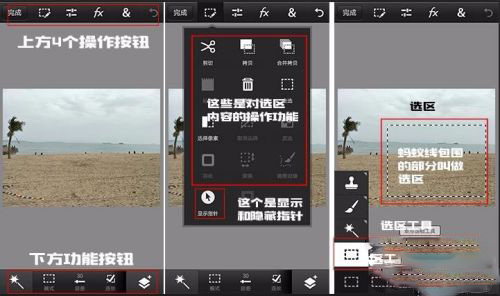
黑白、饱和度、自动调整、温度、替换颜色、色彩平衡、减少杂色、反色、色阶、曲线、亮度/对比度调整
【4大类FX特效处理】
基本处理、风格化、艺术效果、照片,共36种FX特效,只需点击喜欢的效果,然后进行微调即可
【更多选项】
裁剪图片、调整图片大小、旋转方向、添加文字、变换图形、扭曲处理、填充/描边、颜色渐变、淡化等
支持镜头光晕,可选择6种类型,自定义光晕强度,设置光晕比例,画笔支持调整大小、硬度、流量和不透明度
可快速管理图层,对当前图层进行不透明度调整及混合选择:滤色、变亮、叠加、正片叠底、差值、线性减淡
【图章工具箱】
图章仿制工具、修复画笔工具、模糊工具、涂抹工具,还有特效画笔工具、快速选择工具、各种选框工具等
【从多出新建项目来源】
照片图库、创意云、设备相机、空白文档、剪贴板,创意云支持同步上传功能,需注册Adobe账号
【可对项目进行如下操作】
删除、复制、移动、创建文件夹,支持图像导入,可选开关演示模式(进行可视化操作反馈)
【内置帮助选项】
在绘制项目界面可进行修改选区,撤销和重做,选择画笔、印章等工具,还能对图层进行快速管理操作
【图片普通操作】
剪切、复制、复制已合并部分、清除、全选、选择像素、反向选择、羽化处理、调整边缘、显示指针等

2、图片剪辑:在这里对于图片的资源进行一个剪辑,打造适合的大小样式
3、特色滤镜:各式各样的滤镜等你选择使用、总有你喜欢的一款
4、特效添加:各式各样的特效等你选择体验到,打造不一样的视觉体验
1、平滑的动画和滚动的组织者,教程浏览器,文件选择器
2、新的姿态切换100%视野和适应屏幕(三手指)
3、新的像素精确的动作轻推模式
4、各种错误修复。
5、更高的分辨率功能:图像上升到12万像素,同时保持最高的图像质量。
6、两个新的语言:俄语和葡萄牙语(巴西)。
7、两个新的效果:粉碎和着色。
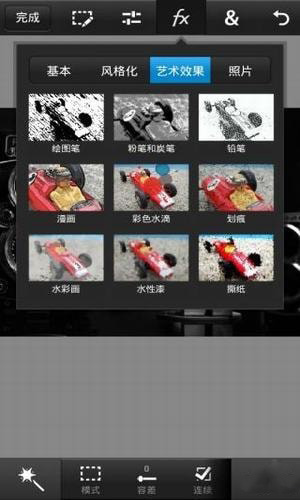
Photoshop Touch使用教程
1、下载安装本站提供的Photoshop Touch安卓中文版,点击桌面的图标进入软件;
2、【初识软件】——如下图所示,这个软件界面就是一个暗黑色的界面,只有右上方的两个按钮和屏幕下方的两个按钮。现在我分别介绍一下每个按钮的功能。右上方像齿轮的是设置按钮,里面是一些常规的设置,包括个人账户软件说明之类的,大家可以点击看看,稍作了解;接着它旁边的那个按钮叫选项功能,可以对图片的删除移动复制等操作。
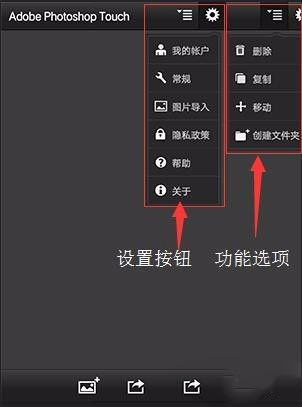
3、【图层的建立】——图层是很重要的一个东西,很多精美的图片是由多个图层构成的。图层是有很大作用的,我们以后会再讲,这次就先跳过点击界面的下方左边的按钮即可建立一个图层,我们可以选择相册、相机或者干脆就一个空白的文档,可以根据你的需要来建立。如果我们是修图,那么就可以从相册中导入新图层。
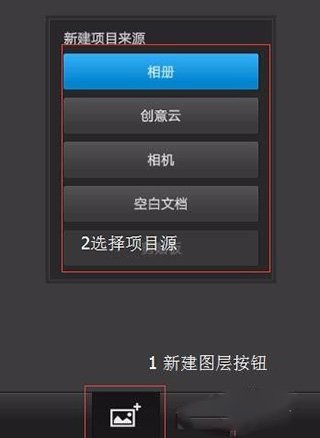
4、【修图工具的介绍之选区】——好的,为了方便演示,我从相册中挑了一张图片。我们可以从中看到(如下图)上方和下方都有一排的按钮,现在来稍微介绍下它们都是些什么。上方第一个按钮点击进入,这里面包含内容主要是对选区的操作,比如你要修某个位置,又不想破坏其余的地方就可以用选区框选起来,单独对它操作。那么怎么建立选取呢?下方第一个按钮可以进行点击切换,从上往下数第四个就是选区工具,在图层上点击在滑行一段距离,就可以建立一个选区了。再结合上方第一个按钮就可以对选区进行操作了。
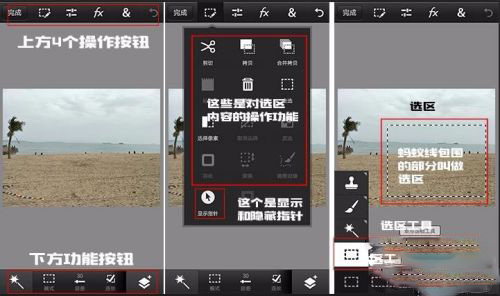
功能介绍
【图片调整】黑白、饱和度、自动调整、温度、替换颜色、色彩平衡、减少杂色、反色、色阶、曲线、亮度/对比度调整
【4大类FX特效处理】
基本处理、风格化、艺术效果、照片,共36种FX特效,只需点击喜欢的效果,然后进行微调即可
【更多选项】
裁剪图片、调整图片大小、旋转方向、添加文字、变换图形、扭曲处理、填充/描边、颜色渐变、淡化等
支持镜头光晕,可选择6种类型,自定义光晕强度,设置光晕比例,画笔支持调整大小、硬度、流量和不透明度
可快速管理图层,对当前图层进行不透明度调整及混合选择:滤色、变亮、叠加、正片叠底、差值、线性减淡
【图章工具箱】
图章仿制工具、修复画笔工具、模糊工具、涂抹工具,还有特效画笔工具、快速选择工具、各种选框工具等
【从多出新建项目来源】
照片图库、创意云、设备相机、空白文档、剪贴板,创意云支持同步上传功能,需注册Adobe账号
【可对项目进行如下操作】
删除、复制、移动、创建文件夹,支持图像导入,可选开关演示模式(进行可视化操作反馈)
【内置帮助选项】
在绘制项目界面可进行修改选区,撤销和重做,选择画笔、印章等工具,还能对图层进行快速管理操作
【图片普通操作】
剪切、复制、复制已合并部分、清除、全选、选择像素、反向选择、羽化处理、调整边缘、显示指针等

软件亮点
1、一键分享:将编辑好的照片进行简单的分享、只要一键2、图片剪辑:在这里对于图片的资源进行一个剪辑,打造适合的大小样式
3、特色滤镜:各式各样的滤镜等你选择使用、总有你喜欢的一款
4、特效添加:各式各样的特效等你选择体验到,打造不一样的视觉体验
更新日志
v3.2.4版本1、平滑的动画和滚动的组织者,教程浏览器,文件选择器
2、新的姿态切换100%视野和适应屏幕(三手指)
3、新的像素精确的动作轻推模式
4、各种错误修复。
5、更高的分辨率功能:图像上升到12万像素,同时保持最高的图像质量。
6、两个新的语言:俄语和葡萄牙语(巴西)。
7、两个新的效果:粉碎和着色。
其它版本
用户评论
共0条评论











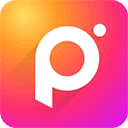












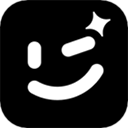
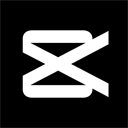
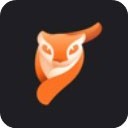






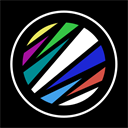






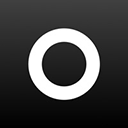
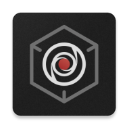

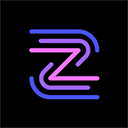
 赣公网安备36010602000086号,版权投诉请发邮件到website-sun@qq.com,我们会尽快处理
赣公网安备36010602000086号,版权投诉请发邮件到website-sun@qq.com,我们会尽快处理